
Eclissi è uno degli IDE open source più popolari (I integrato D sviluppo E nvironment) per gli sviluppatori di software. È popolare per le applicazioni basate su Java, utilizzato anche per C/C++, PHP e Perl e altri progetti web.
Eclipse è un IDE davvero potente che supporta molti linguaggi di programmazione. Fornisce numerosi plug-in ed estensioni per migliorare la funzionalità di Eclipse, come il controllo della versione del codice sorgente (git, svn), il generatore di diagrammi di classe, il generatore di GUI.
Questo tutorial ti mostrerà 2 metodi per installare Eclipse su una macchina Ubuntu 20.04 LTS.
Prerequisiti
Per installare Eclipse IDE, devi installare JRE (Java Runtime Environment) sulla tua macchina Ubuntu:
$ sudo apt update
$ sudo apt install default-jrePer verificare che Java sia stato installato correttamente, eseguiamo:
$ java --versionUscita:
openjdk 11.0.11 2021-04-20
OpenJDK Runtime Environment (build 11.0.11+9-Ubuntu-0ubuntu2.20.04)
OpenJDK 64-Bit Server VM (build 11.0.11+9-Ubuntu-0ubuntu2.20.04, mixed mode, sharing)Installa Eclipse tramite il pacchetto di installazione [Metodo 1]
Al momento della stesura di questo articolo, l'ultima versione di Eclipse è:Eclipse IDE 2020-06. Eclipse può essere scaricato tramite il browser sul suo sito ufficiale https://www.eclipse.org/downloads/
Per impostazione predefinita, il pacchetto di installazione viene scaricato nella directory '~/Downloads' con il nome:'eclipse-inst-linux64.tar.gz'.
Oppure usando il comando wget come:
$ wget https://download.eclipse.org/oomph/epp/2020-06/R/eclipse-inst-linux64.tar.gzEstraiamo il file tarball scaricato nella directory '/opt' eseguendo il seguente comando:
$ sudo tar -xf eclipse-inst-linux64.tar.gz -C /opt

Per installare Eclipse, avvia il file di installazione 'eclipse-inst' eseguendo il comando seguente:
$ cd /opt/eclipse-installer
$ ./eclipse-instViene visualizzata la finestra dei pacchetti Eclipse, scegliamo il tuo IDE di pacchetto preferito.
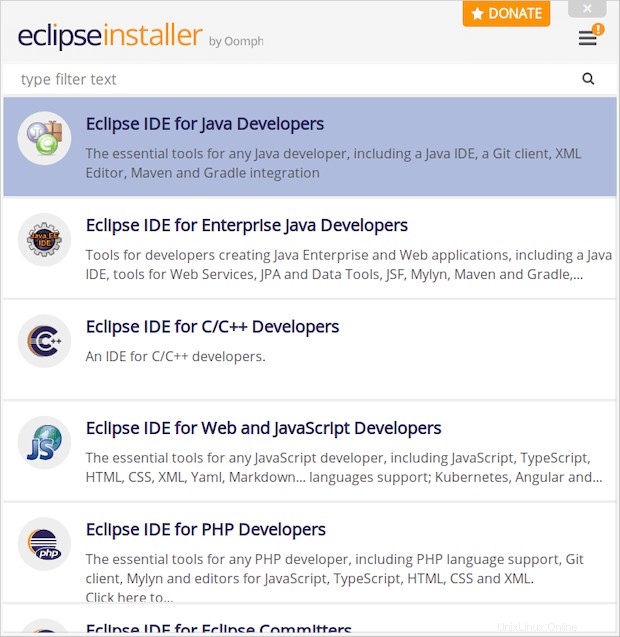
Ad esempio, seleziona l'IDE Eclipse per sviluppatori C/C++, quindi fai clic su INSTALLA
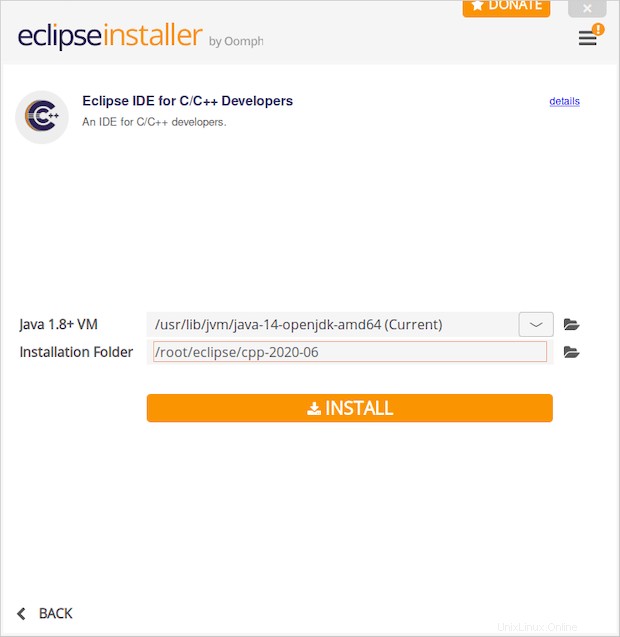
Successivamente, devi accettare l'Accordo per l'utente del software Eclipse Foundation.
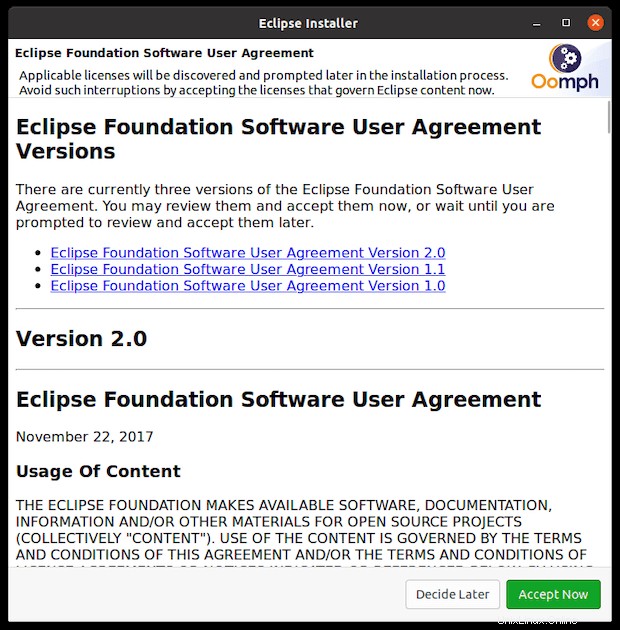
Ora verrà installato il tuo IDE Eclipse.
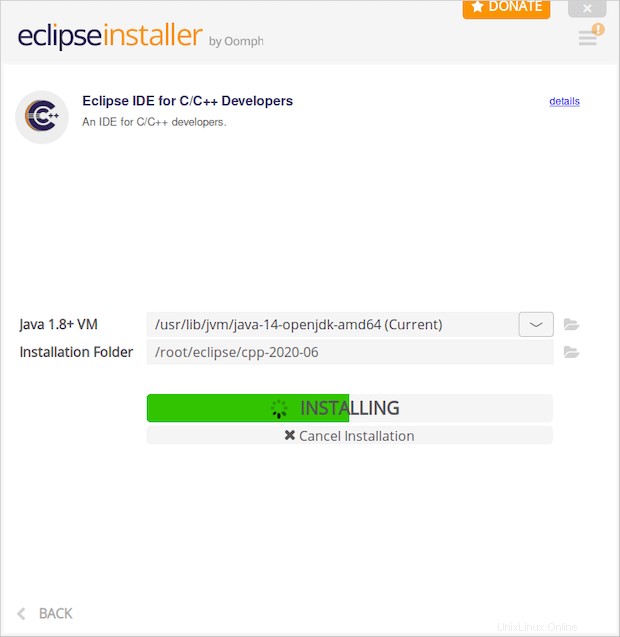
Al termine dell'installazione, Eclipse è pronto per essere avviato.
Installazione di Eclipse a scatto [Metodo 2]
Installazione di Eclipse con scatto gestore pacchetti è il metodo di installazione più pratico per portare l'ambiente di sviluppo integrato Eclipse sulla tua macchina Ubuntu.
$ sudo snap install --classic eclipse
Per installare una vecchia versione di Eclipse, puoi usare il gestore di pacchetti apt:
$ sudo apt install eclipse
Un altro modo semplice per installare Eclipse IDE è utilizzare Ubuntu Software Center. Apriamo il centro software e cerchiamo Eclipse, quindi facciamo clic sul pulsante Installa.
Crea icona di avvio
Una volta che Eclipse è stato scaricato e installato correttamente, potrebbe essere necessario creare un collegamento per lanciare il tuo IDE . Usa il tuo editor preferito per creare un file chiamato 'eclipse.desktop' e inserisci le seguenti righe:
[Desktop Entry]
Name=Eclipse
Type=Application
Exec=/opt/eclipse/eclipse
Terminal=false
Icon=/opt/eclipse/icon.xpm
Comment=Integrated Development Environment
NoDisplay=false
Categories=Development;IDE;
Name[en]=Eclipse
Name[en_US]=Eclipse
Tieni presente che i percorsi nelle righe 'Exec=' e 'Icon=' dipendono dal tuo sistema. Puoi trovare il percorso nella riga Exec eseguendo il comando:
$ which eclipse
Ora abilitiamo l'icona di avvio:
$ sudo chmod +x eclipse.desktop
$ sudo mv eclipse.desktop /usr/share/applications/eclipse.desktop
È tutto. D'ora in poi, puoi cercare Eclipse e avviarlo nel Centro applicazioni sulla tua macchina Ubuntu.
Conclusione
In questo tutorial, abbiamo imparato come installare l'IDE Eclipse su Ubuntu 20.04. Ora puoi iniziare a scrivere i tuoi codici per creare tante fantastiche applicazioni con Eclipse.
Grazie per la lettura e per favore lascia il tuo suggerimento nella sezione commenti qui sotto.